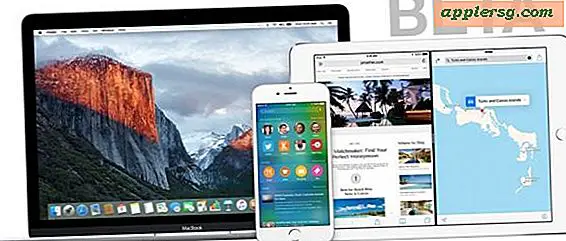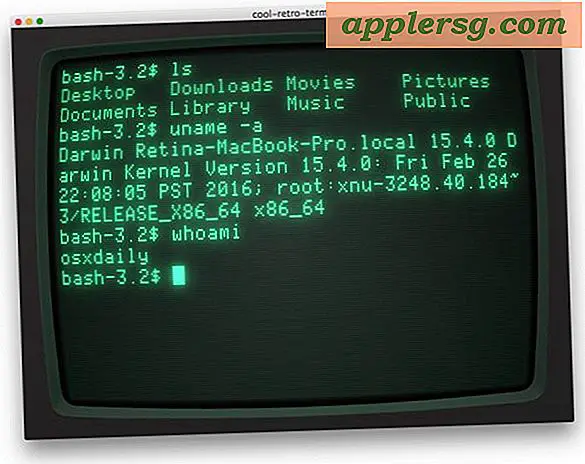Sådan stopper du Skype fra at starte automatisk på en Mac

Skype lancerer sig automatisk på enten bruger login eller systemstart af Mac OS X. Dette er enten nyttigt eller irriterende, afhængigt af dine behov. Hvis du ønsker at stoppe Skype fra at åbne sig selv automatisk i OS X, kan du gøre det nemt ved hjælp af metoderne beskrevet nedenfor.
Vi viser dig hvordan du deaktiverer Skype fra at starte automatisk næste gang du starter eller logger ind på din Mac. Dette forhindrer ikke Skype i at fungere, det stopper blot det fra at åbne sig selv, hvilket betyder, at hvis du vil bruge Skype, skal du åbne den manuelt som en normal OS X-app.
Stop Skype fra automatisk åbning i OS X via Mac Dock
Dette er den nemmeste metode til at forhindre Skype i autolaunching, men du skal have Skype-appen åben, og dens dock-ikon er synlig:
- Vent til Skype for at starte, hvis det ikke er åbnet endnu
- Højreklik på Skype-ikonet i Dock
- Rul op til 'Indstillinger' og fjern markeringen 'Åbn ved login'
- Afslut Skype
Nu næste gang du logger ind eller starter din Mac, skal du ikke se Skype-lanceringen selv. Bare vær sikker på at elementet "Åbn ved login" ikke er markeret.

Du kan også manuelt stoppe den automatisk indlæste Skype-app via Systemindstillinger.
Manuel fjernelse af Skype fra automatisk login lancering via systemindstillinger i OS X
Du kan også administrere login elementer via Systemindstillinger og opnå det samme resultat:
- Start systemindstillinger fra Apple-menuen
- Klik på "Brugere" eller "Konti" (navngivning afhænger af OS X-versionen)
- Klik på din brugerkonto
- Klik på 'Login Items'
- Vælg Skype og klik på ikonet nederst på præferenceskærmen
- Luk systemindstillinger
Jeg synes, det er nemmest at bare deaktivere loginelementerne via Dock-ikonerne, det er mindre trin og meget hurtigere, men du kan bruge det, du vil have. Sidstnævnte tilgang til at administrere dine login-elementer kan også være nyttigt, hvis du vil fjerne andre apps fra den automatiske startliste.
Hvor som helst du går, skal du starte Skype dig selv fra / Programmer / mappe, når du vil bruge chatapp.

Uspecifikt til Skype, men relateret til applikations autolaunching-adfærd, kan du se en komplet vejledning til Mac startup applikationslanceringer og login scripts, hvis du er interesseret.